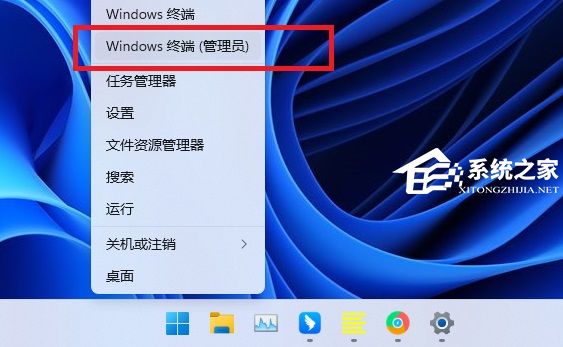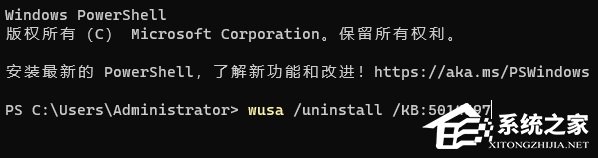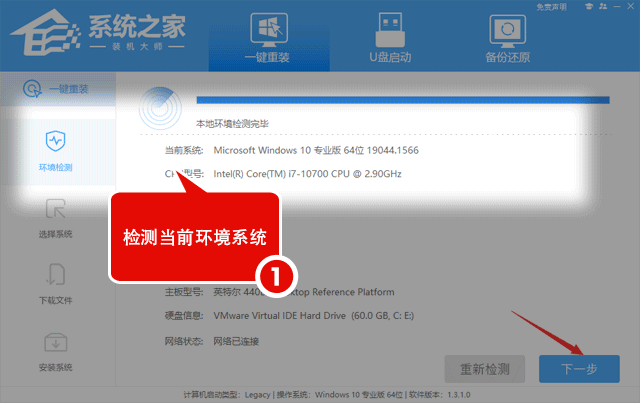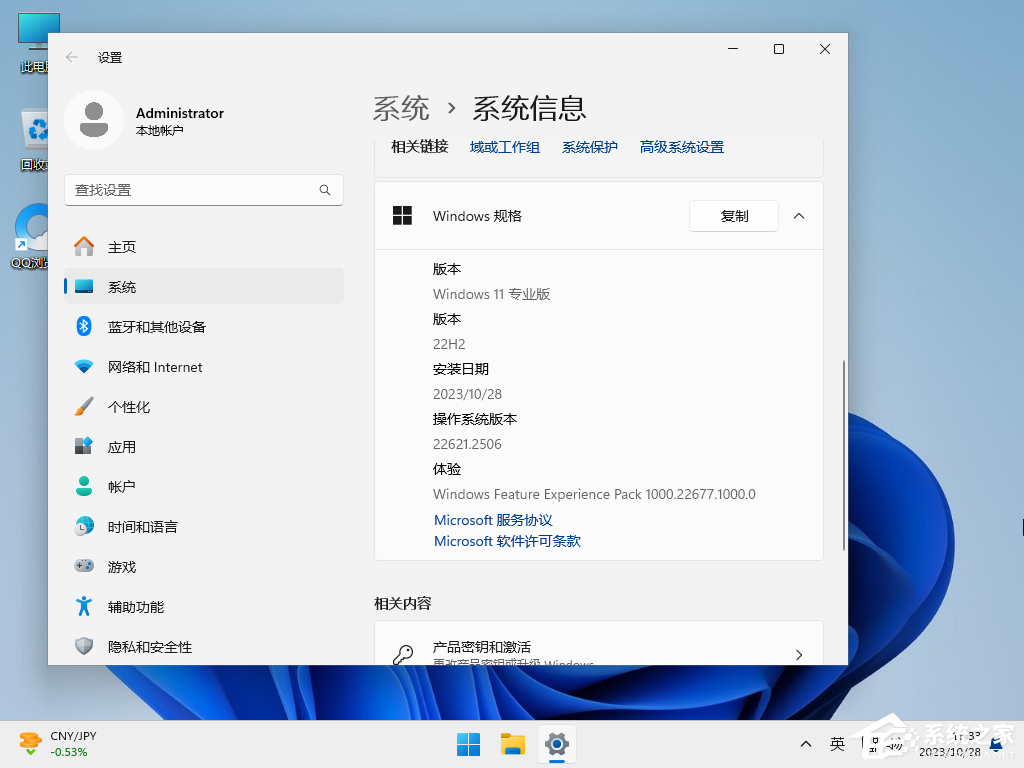更新Win11 23H2网络打印机报错0x00000032的解决方法
有个人的电脑更新了 Win11 版本 23H2 的累积更新 KB5031455 后,网络打印机就用不了了,出现了报错 0x00000032 的情况。他把 KB5031455 补丁给卸载掉了,这个问题就解决了。那要怎么卸载呢?系统之家的小编告诉你详细步骤。
具体操作如下:
1. 用鼠标右键点击开始图标,弹出隐藏菜单,点击Windows终端(管理员)。或者点开始菜单,上方搜索框输入cmd,选择以管理员身份运行,打开命令提示符。这都可以。
2. 输入命令并回车。
wusa /uninstall /KB:5031455
此外,如果你觉得23H2这款新系统刚出,还不是很稳定,想要将电脑上的23H2换成以前的系统,那么可以试试使用系统之家装机大师一键重装Win11系统。教程参考:《如何重装电脑系统Win11?正版Win11重装系统教程》
或者装回Win11 22H2系统。
Windows11 22H2正式版是通过微软十月最新的KB5031455补丁升级而来的版本,此次更新添加了集中式 AI 协助预览版,使得Windows 11成为第一个添加集中式 AI 帮助的电脑平台,以帮助你完成工作。 第一个预览版侧重于集成 UI。另外还为开始菜单、文件资源管理器、备份和还原、Windows 共享、语音访问、Windows 聚焦等带来了一些功能,同时还带来了一些列的改进。此版本的更新内容较多,建议用户升级。此系统采用微软官方最新 Windows 11 22H2 22621.2506 专业版进行优化,安全无毒,保留 Edge 浏览器,可以绕过硬件检测,完美支持新老机型,安装好后系统分区占用 11.6 GB。
以上就是系统之家小编为你带来的关于“更新Win11 23H2网络打印机报错0x00000032的解决方法”的全部内容了,希望可以解决你的问题,感谢您的阅读,更多精彩内容请关注系统之家官网。